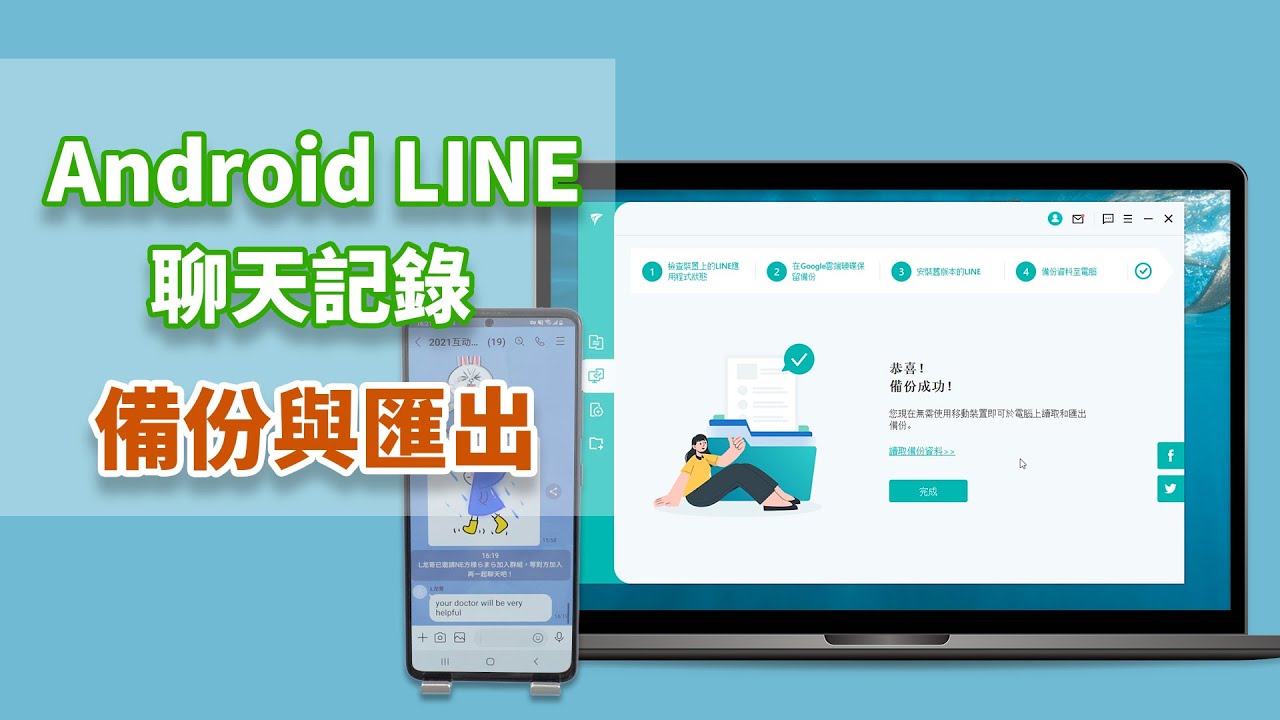LINE 是一個廣泛被使用的即時通訊應用,LINE App 中儲存了我們很多的聊天記錄和資料,但很多用戶都不知道如何把 LINE 備份 Google 雲端。
在這裡我們將教學如何從 Android 手機或電腦把 LINE 備份到 Google 雲端,並且介紹 LINE 雲端備份怎麼看,還會額外提供一款好用的 LINE Google 備份工具,以輕鬆幫助你還原 LINE 聊天記錄。
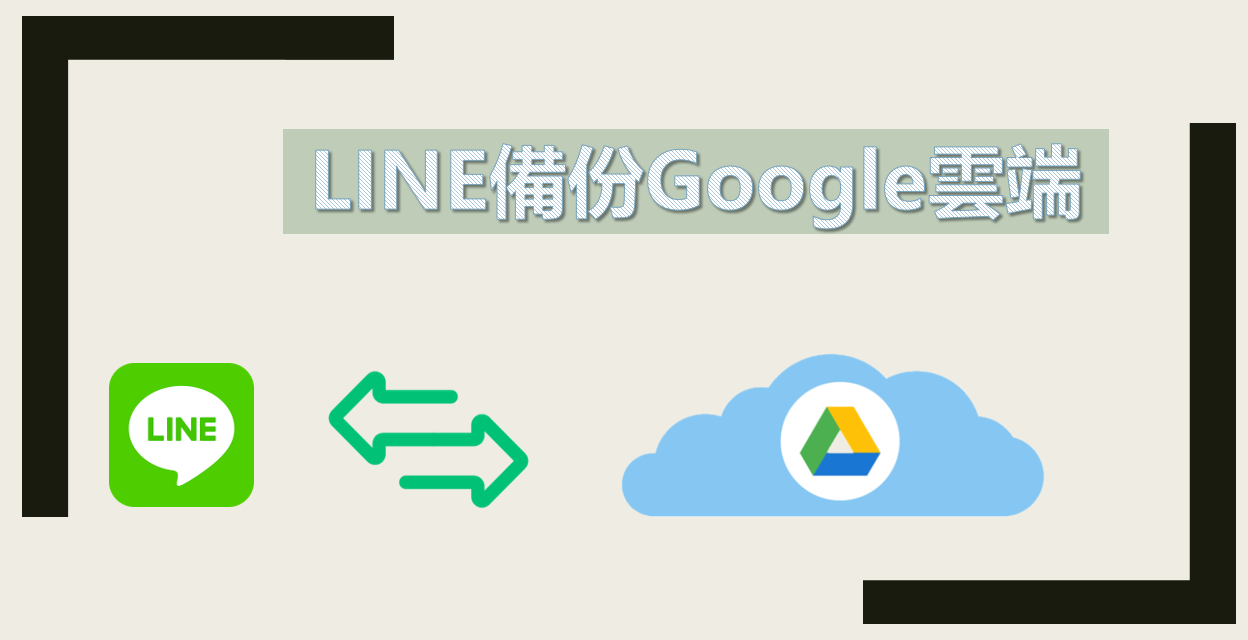
如何把 Android LINE 備份到 Google 雲端?
首先,讓我們講解如何把 LINE 聊天記錄備份到 Google 雲端。如果你使用的是 Android 裝置,那麼使用 Google 備份 LINE 這其實相當簡單,只需按照以下步驟:
步驟1.在手機上安裝 Google 雲碟,然後登入您的帳戶。
步驟2.打開 LINE,在右上方選項點選「設定」>「聊天」,選擇「備份及復原聊天紀錄」。
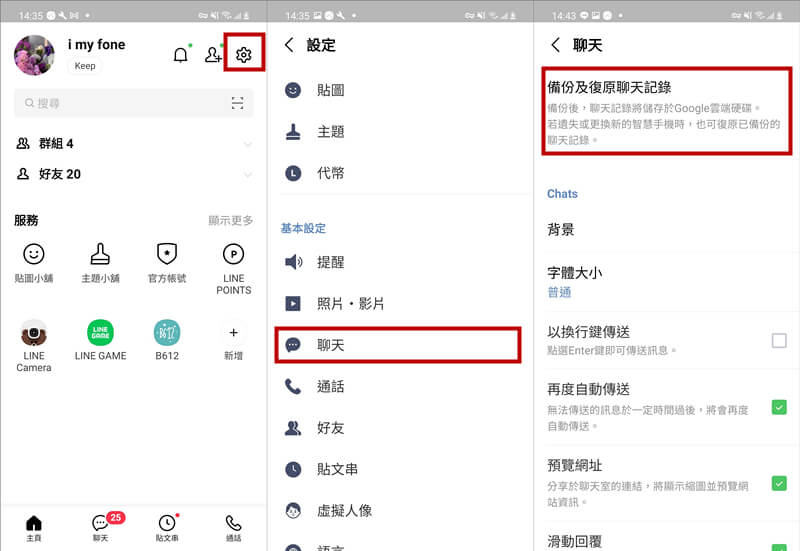
步驟3.再點選「備份至 Google 雲端硬碟」,開始進行 LINE 備份 Google 雲碟,等待進度條跑完。
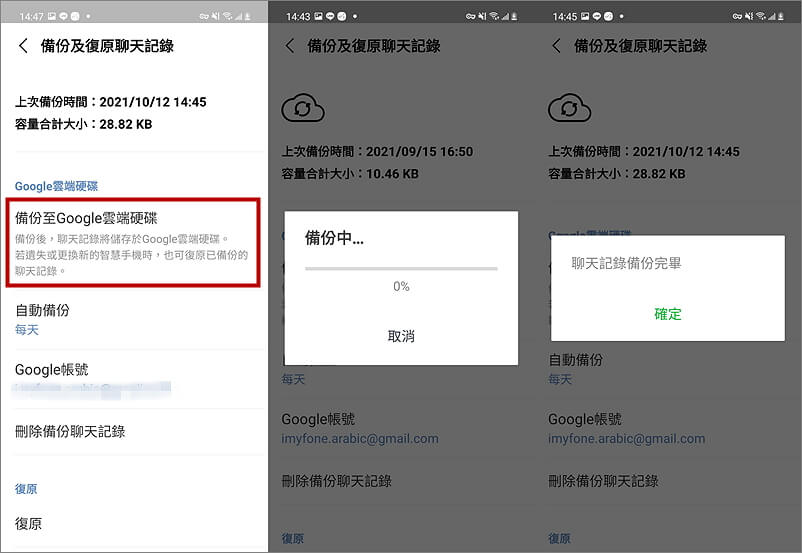
步驟4.您還可以開啟 LINE 自動備份到 Google 雲端硬碟的功能,並設定自動備份的頻率。
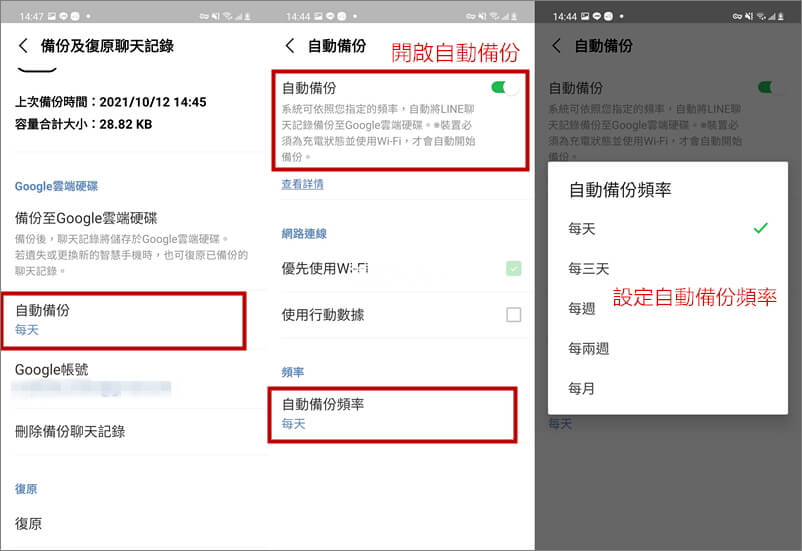
如何在電腦上把 LINE 備份 Google Drive?
上述我們已經講解在 Android 手機的 LINE 備份到 Google,不過有些人習慣在電腦上使用 LINE,也想要在電腦版 LINE 備份 Google 雲端位置,以下提供兩種方法供您參考。
在電腦上把 LINE 備份至 Google 雲端硬碟,需要先提前準備好 USB 數據線把手機連接到電腦,並允許電腦讀取手機資料。
1 透過 Google 雲碟資料夾
此方法針對已在電腦中下載並安裝 Google Drive 程式的用戶。
- 在電腦中找到儲存 LINE 對話記錄和資料的檔案夾。
- 在電腦上點進 Google 雲碟(Google Drive)位置的檔案夾。
- 將存有 LINE 數據的檔案夾,複製粘貼到 Google 雲端備份位置,此時會自動同步到 Google Drive。
2 透過 Google 雲碟網頁版
此方法針對未在電腦中安裝 Google 雲碟硬碟程式的用戶,可以直接進入網頁版 Google Drive。
- 在 Google Drive 網頁版上登入您的 Google 雲端帳戶。
- 點選「我的雲端硬碟」位置,點擊上傳檔案或上傳資料夾,然後選取您想要儲存到 Google Drive 的 LINE 備份即可。
LINE 雲端備份怎麼看?
完成 Google 雲端 LINE 備份後,有時候需要查看相關備份資料,如何把 LINE 備份從 Google 雲端下載呢?
只需按照以下步驟就可以查閱 LINE Google 備份,需要注意的是,這種方法會覆蓋現有 Android LINE 數據。
步驟1.開啟 LINE 應用程式,選取右上方的「齒輪圖標」開啟「設定」。
步驟2.在「設定」裡找「聊天」,選擇「備份及還原聊天紀錄」。
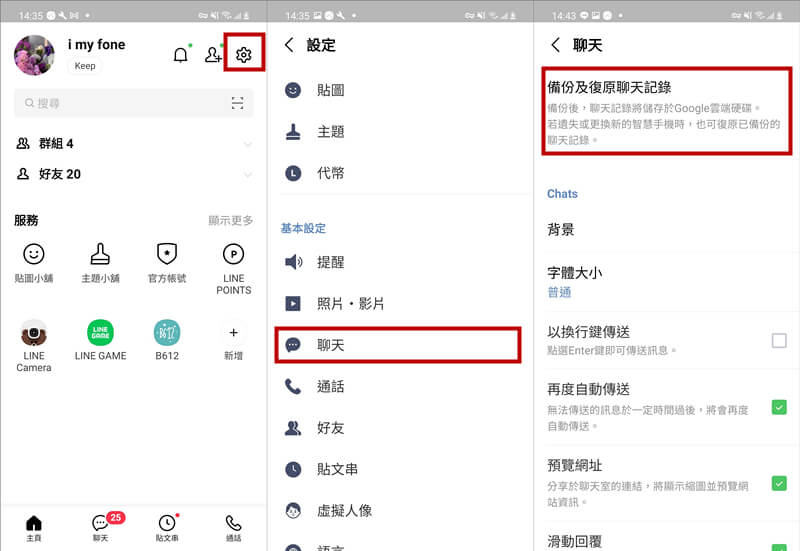
步驟3.然後按下「復原」的選項。
步驟4.等待 LINE 備份 Google Drive 下載完成,然後重新登入 LINE 即可查看之前的備份過的 LINE 資料。
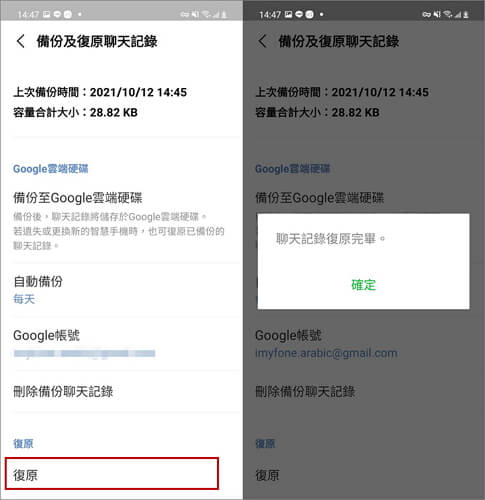
最佳 LINE Google 備份、還原工具
如果您想體驗更好更完整的 LINE 備份與還原,不妨試試最好用的 LINE 備份與還原工具 iTransor for LINE。這款軟體能夠助您快捷有效地備份、匯出、復原以及轉移 LINE 聊天記錄和資料。
不用擔心網路連結不穩定、資料過期或是儲存空間不足等造成 LINE 備份失敗,只需簡單幾步就可以輕鬆把 LINE 聊天紀錄、附件、媒體和 Keep 備份到電腦中。
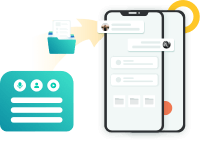
為了便於您的理解和操作,我們在影片中做了詳細的演示。下載此軟體跟著以下步驟操作吧。
步驟1.將 Android 手機連接到電腦,並允許 USB 調試。打開 iTransor for LINE,選擇左側第二個模式「備份 Android/iOS 裝置的 LINE 資料」,點選「開始」。
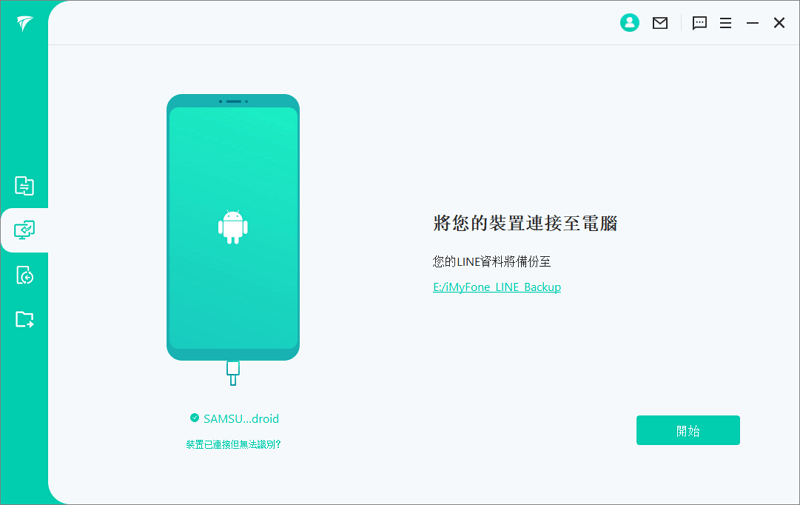
步驟2.將 LINE 聊天記錄和資料備份至 Google 雲端硬碟,防止備份過程中資料丟失。
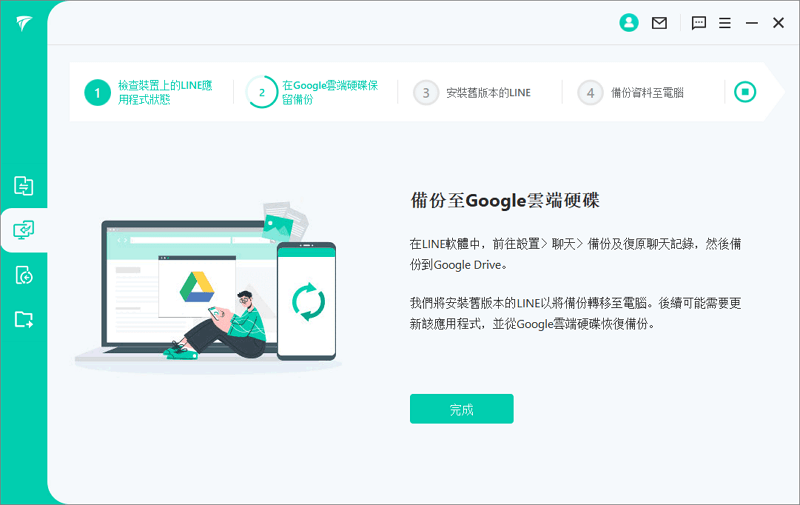
步驟3.允許程式在 Android 手機上安裝舊版本的 LINE,以便程式讀取 LINE 備份。
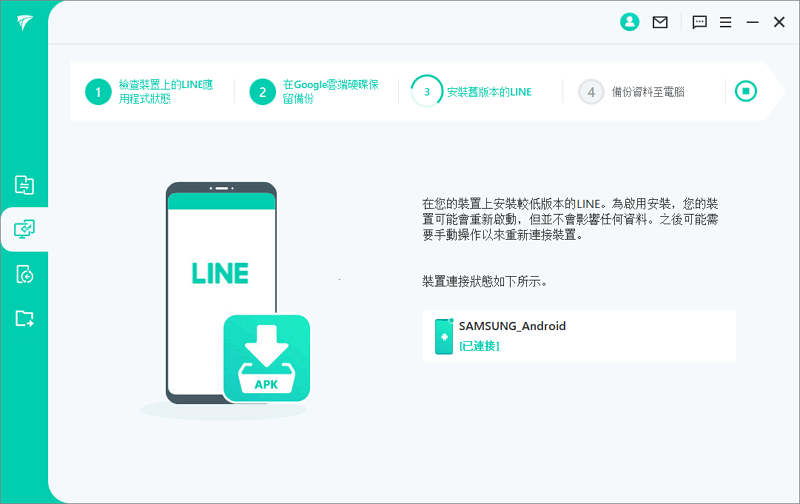
步驟4.在裝置上允許電腦讀取備份,並為本次備份設立密碼。設定完畢後回到程式中輸入剛才的密碼以繼續。
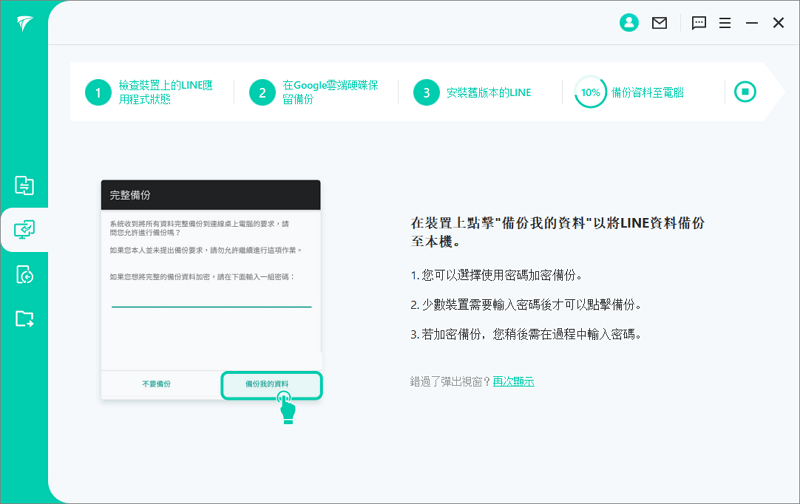
步驟5.在安卓手機上允許電腦安裝「iTransorAssistant」助手工具,並允許訪問手機儲存權限,以便讀取加密備份和解密。
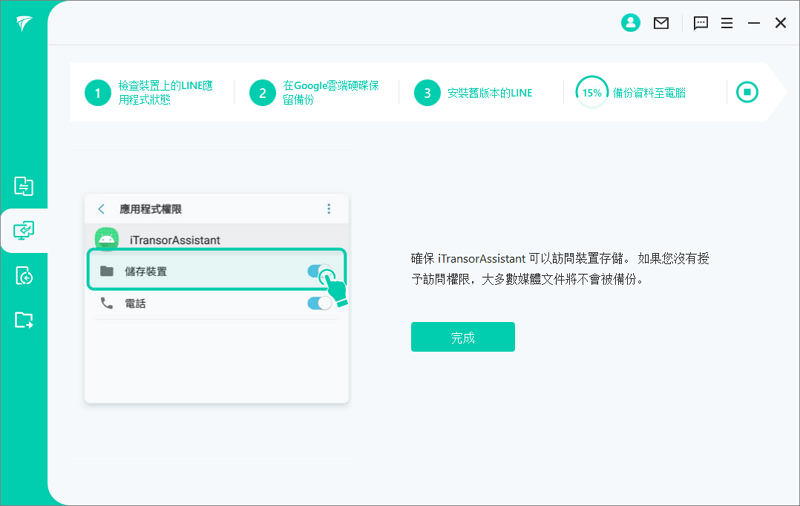
步驟6.以上操作步驟完成後,iTransor for LINE 即可自動進行備份。
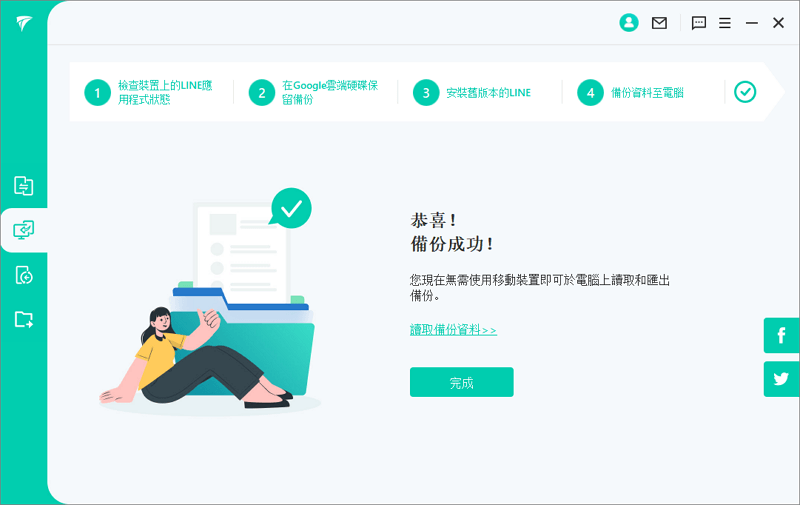
備份完畢後,您可以點擊「讀取備份資料」,以真實對話的形式在電腦上查看 LINE 備份內容。
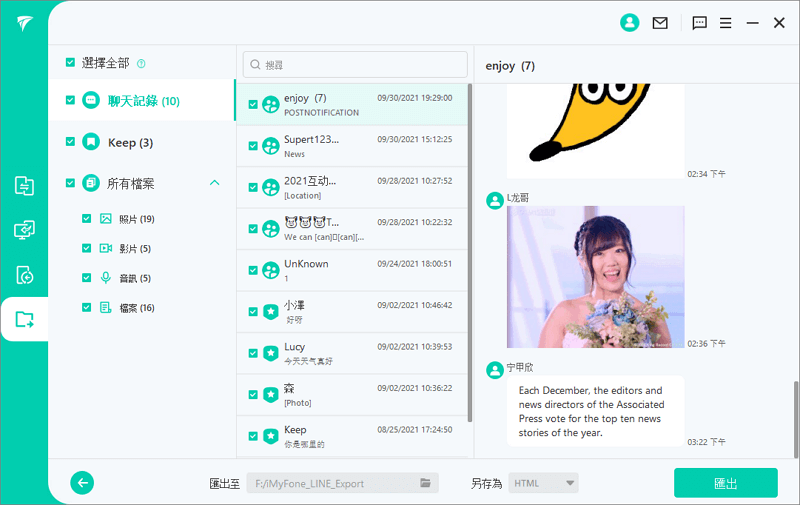
Google LINE 備份的常見問題
1 LINE 備份在 Google 哪裡?
Android 的 LINE 備份儲存在 Google 雲端雲服務器上。只有您有權訪問您的個人 Google 雲碟帳戶中的數據。
2 iPhone LINE 備份到 Google 可行嗎?
Google 雲端是針對 Android LINE 的內建備份,而如果想要把 iOS LINE 備份到 Google 雲端,可以先使用 LINE 免費備份工具 iTransor for LINE 將 iPhone LINE 的資料備份到電腦,然後再將資料夾拖動到 Google Drive。
總結
關於 LINE 備份 Google 雲端就介紹到這裡,相信透過這篇文章您已經了解如何把 LINE 備份至 Google 雲端硬碟。
時常進行 Android LINE 備份或設定自動備份,即使在手機遺失或被盜手機的情況下,您仍然能輕易的還原所有的 LINE 聊天紀錄和訊息。若您準備換手機,這也是同樣的有用。
對於工作和社交,丟失聊天紀錄都可能是災難性的問題。請您及時備份,不要到時才後悔!